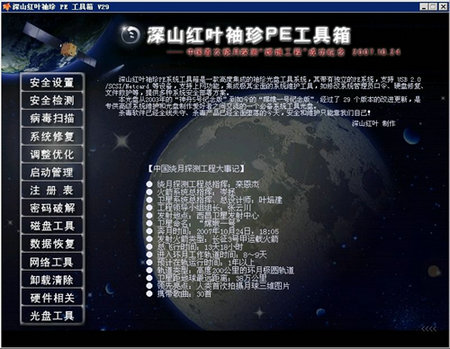软件简介
深山红叶U盘启动工具v1.0.0.1.1170(全能版)更新内容
1.更加智能的识别复杂的分区环境,自动选中适合安装Windows的分区。
2.64位PE下一些兼容性问题。
3.自动判断苹果系统分区和新分出的Windows分区,避免安装时选中到苹果系统分区上。
4.支持截止2017年7月全系列苹果电脑机型识别以及双系统安装。
5.支持苹果电脑磁盘工具分区之后直接进PE安装Windows,无需BOOTCAMP。
6.支持苹果电脑GPT、MBR、Hybrid分区安装双系统。
7.支持为Windows7 32位和64位系统自动识别和注入USB3.0驱动。
深山红叶U盘启动盘制作教程
前期准备
1、准备一个4G以上的U盘
2、备份U盘重要文件,制作过程中会格式化U盘。
3、自行准备一个重装的ISO/GHO镜像文件拷贝到U盘里面
PS:本软件涉及对可移动磁盘的读写操作,部分杀毒软件和安全类软件会导致制作失败,运行程序前请关闭相关软件!
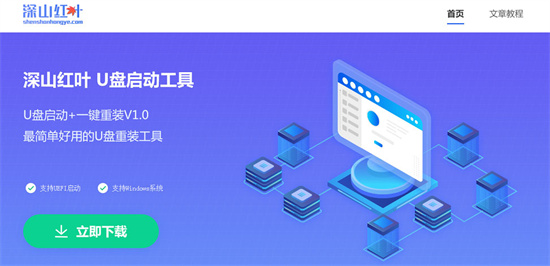
第一步
下载深山红叶U盘制作工具后,双击打开深山红叶的运行程序。

第二步
打开深山红叶U盘制作工具,插入需要制作的U盘(如图所示U盘winpe系统制作界面)
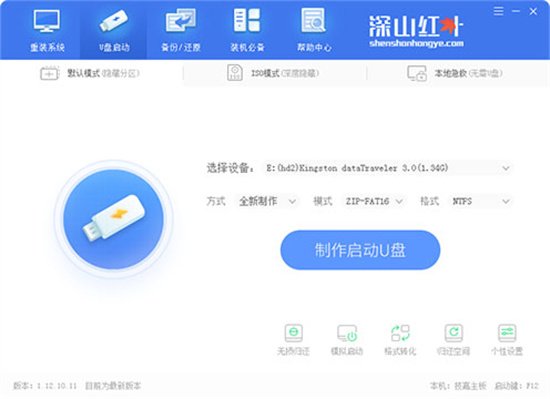
第三步
选择默认模式选项卡,选择自身U盘设备名称(一般会自动识别)。模式选择HDD-FAT32,格式选择“NTFS”
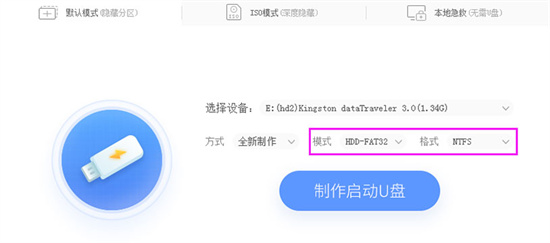
第四步
点击“制作启动U盘”按钮,开始制作U盘winpe系统,过程中会格式化U盘上的数据(注意:制作前请确认U盘文件否已做好备份)
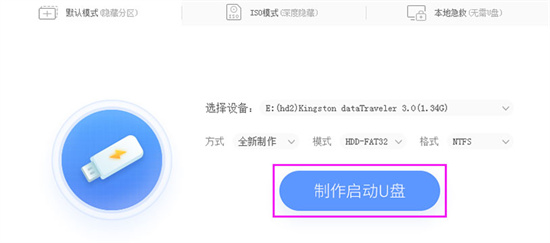
第五步
开始制作后软件下方会有进度条提醒,请耐心等待
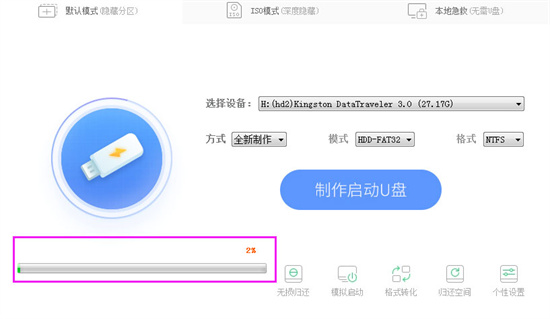
第六步
制作完成后,可以选择模拟启动测试,若能够进入深山红叶winpe主菜单,即表示深山红叶U盘启动盘制作成功。(制作成功之后把前期准备的镜像拷贝进入U盘)
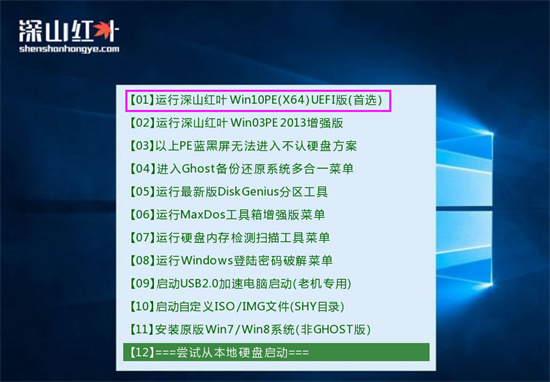
相关下载
相关教程
更多- 07-09为什么excel输入数字会变 excel输入数字变化的解决方法
- 07-09360浏览器网页版入口怎么打开 360浏览器网页版入口打开方法
- 07-09office怎么免费永久激活 office免费永久激活教程
- 07-09360提醒您注册企业安全云怎么关闭 注册企业安全云弹窗关闭教程
- 07-08Word如何替换数字 替换Word里数字的方法
- 07-08vmware16pro许可证密钥最新分享 VMware Workstation Pro 16永久激活秘钥大全
- 07-08steam账号注册人机验证过不去怎么办 steam账号注册人机验证一直不通过解决办法
- 07-08steam怎么设置商店偏好 steam设置商店偏好的方法